Révolutionnez votre mode de travail : Les avantages de la technologie de reconnaissance vocale word
Il va sans dire que la capacité de convertir des mots prononcés en texte a le potentiel de transformer nos expériences de communication et d'écriture et de nous faire gagner du temps. Cette technologie révolutionnaire, connue sous le nom de reconnaissance vocale, a transformé la façon dont nous communiquons et traitons l'information. Dans cet article, nous allons nous plonger dans le monde fascinant de la reconnaissance vocale de Word, en explorant ses utilisations, ses avantages et la diversité des outils disponibles pour les utilisateurs sur différentes plates-formes.
Partie 1. Qu'est-ce que la reconnaissance vocale ?
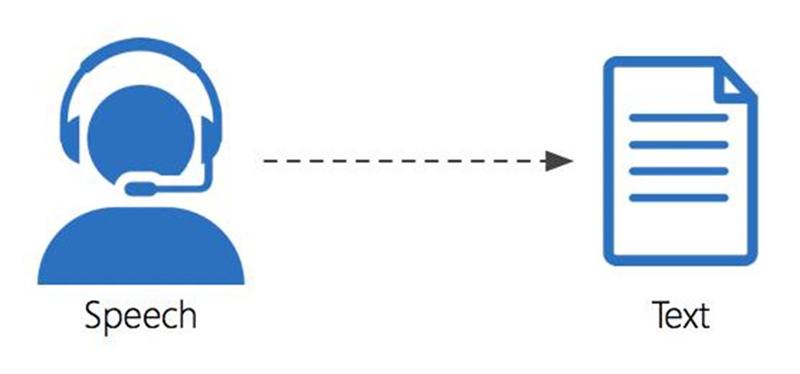
La reconnaissance vocale, également appelée transcription, est une technologie révolutionnaire qui permet aux ordinateurs de convertir le langage parlé en texte écrit. Le processus consiste à analyser les signaux audio et à les transcrire dans un format texte lisible et modifiable. Cet outil innovant a amélioré l'accessibilité et la productivité, permettant aux utilisateurs de transcrire facilement de longues conversations, entretiens et conférences.
Partie 2. Comment réaliser la reconnaissance vocale sur Word
La transcription des mots prononcés dans un document Word est devenue simple grâce à l'intégration de la technologie de reconnaissance vocale dans les logiciels de traitement de texte. Passons en revue les étapes simples d'utilisation de la reconnaissance vocale dans Word :
1. Ouvrez votre document Microsoft Word.
2. Cliquez sur l'onglet "Insérer" dans le menu.
3. Cliquez sur l'option "Dictée".
4. Assurez-vous que votre microphone est correctement configuré et fonctionne.
5. Commencez à parler et regardez vos mots se matérialiser sans effort sur la page.

En suivant ces étapes, vous pouvez accélérer considérablement le processus de création de contenu écrit, qu'il s'agisse d'un document, d'un article ou même d'un roman.
Partie 3. Outils de reconnaissance vocale pour tous types d'utilisateurs
La technologie reconnaissance vocale est proposée par de nombreuses plates-formes et appareils, la rendant accessible aux utilisateurs quelles que soient leurs préférences. Explorons quelques-uns des outils disponibles les plus populaires :
1. Dictée (Mobile) - Outil de dictée vocale iPhone
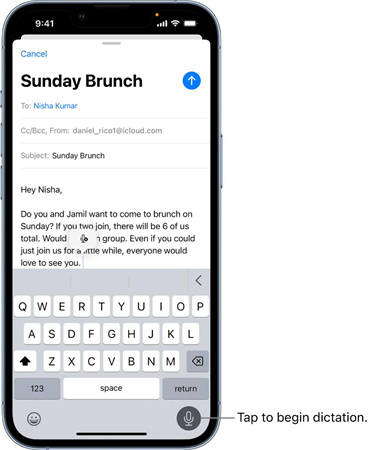
La dictée est une fonctionnalité intégrée aux appareils iOS qui permet aux utilisateurs d'iPhone et d'iPad de transformer rapidement les mots prononcés en texte écrit. Pour utiliser cet outil :
- Ouvrez n'importe quelle application avec un champ de texte.
- Appuyez sur l'icône du microphone sur le clavier à l'écran.
- Commencez à parler et vos mots seront transcrits avec précision.
La dictée sur iOS offre une précision impressionnante, ce qui en fait une option pratique pour les utilisateurs toujours en déplacement.
2. Gboard - Application de reconnaissance vocale Android
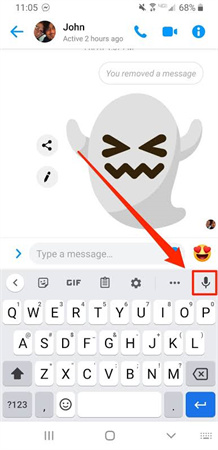
Gboard est une célèbre application de clavier virtuel pour Android qui est équipée d'une puissante fonctionnalité de reconnaissance vocale. Pour utiliser cet outil :
- Ouvrez n'importe quelle application avec un champ de texte.
- Appuyez sur l'icône du microphone sur le clavier..
- Parlez et l'application convertira votre parole en texte de manière transparente.
La polyvalence et l'interface conviviale de Gboard en ont fait un choix incontournable pour les utilisateurs d'Android à la recherche d'une fonctionnalité efficace de reconnaissance vocale.
3. Speech - Outil de reconnaissance vocale Windows
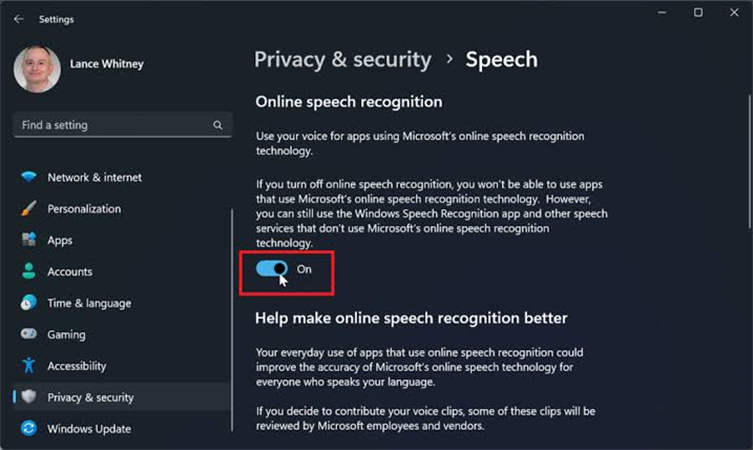
Les utilisateurs de Windows peuvent tirer parti de la fonctionnalité de reconnaissance vocale intégrée pour transcrire les mots prononcés avec précision. Pour utiliser cet outil :
- Ouvrez le Panneau de configuration sur votre appareil Windows.
- Accédez à "Accessibilité" et cliquez sur "Reconnaissance vocale".
- Suivez l'assistant de configuration pour configurer votre microphone.
- Une fois configuré, vous pouvez utiliser des commandes vocales simples pour contrôler votre appareil et dicter du texte.
4. Dictée - Outil de reconnaissance vocale pour macOS
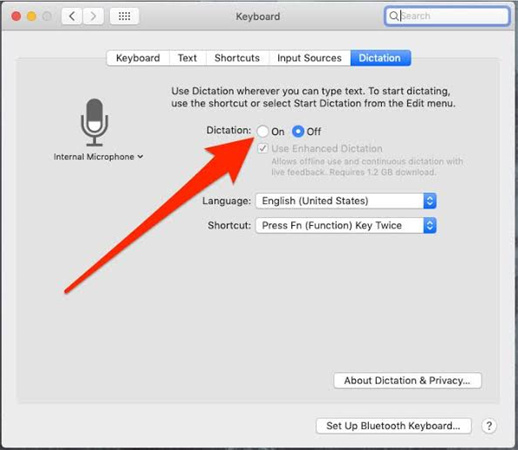
Les utilisateurs Mac peuvent bénéficier de la fonctionnalité Dictée intégrée à macOS. Pour utiliser cet outil :
- Ouvrez n'importe quel champ de texte ou document sur votre Mac.
- Appuyez deux fois sur la touche "Fn" ou utilisez un raccourci personnalisé pour activer la dictée.
- Parlez naturellement et vos mots apparaîtront dans le document.
La dictée sur macOS est connue pour sa précision et son efficacité, ce qui en fait un atout précieux pour les utilisateurs de Mac du monde entier.
5. Saisie vocale Google Docs - Outil de reconnaissance vocale pour Google Docs
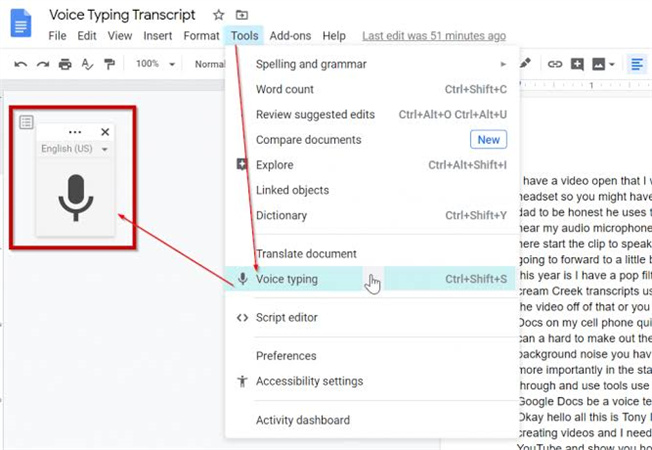
Pour ceux qui préfèrent le traitement de texte basé sur le cloud, la saisie vocale Google Docs est le choix idéal. Pour accéder à cet outil :
- Ouvrez un document Google Docs dans votre navigateur Web.
- Accédez au menu "Outils" et sélectionnez "Saisie vocale".
- Cliquez sur l'icône du microphone qui apparaît et commencez à parler.
La saisie vocale Google Docs offre une précision remarquable et constitue une excellente option pour le travail collaboratif et la création fluide de documents.
Partie 4. Reconnaissance vocale dans le montage vidéo avec HitPaw Edimakor
Dans le monde en constante évolution du montage vidéo, une nouvelle fonctionnalité intéressante se profile à l'horizon : la fonctionnalité de reconnaissance vocale. Parmi les différentes options de logiciels de montage vidéo, HitPaw Edimakor se pose comme leader, offrant le meilleur outil de reconnaissance vocale basé sur l'IA. Bien que cette fonctionnalité ne soit pas encore disponible, elle promet de changer la donne, en permettant aux utilisateurs d'ajouter sans effort une narration dynamique et engageante à leurs vidéos.
Mais ce n'est pas tout ! Parallèlement à la prochaine fonction de reconnaissance vocale, le logiciel propose déjà un large éventail de fonctionnalités impressionnantes, telles que le montage vidéo fluide, un recadrage précis, la possibilité d'ajouter des autocollants et des textes aux vidéos, et bien plus encore. Cette plate-forme tout-en-un offre aux utilisateurs une boîte à outils complète pour améliorer la qualité de leur montage vidéo.
5 étapes pour un montage vidéo expert avec HitPaw EdimakorÉtape 1. Importez vos séquences : Lancez HitPaw Edimakor et importez les séquences vidéo que vous souhaitez éditer. Faites simplement glisser et déposez les fichiers dans l'interface du logiciel pour une importation rapide.

Étape 2. Coupez et raccourcissez : Utilisez la chronologie intuitive pour identifier les segments que vous souhaitez conserver. Coupez votre vidéo avec précision pour créer un scénario cohérent et captivant.

Étape 3. Améliorez les visuels : Améliorez l'attrait visuel de votre vidéo en appliquant divers filtres et effets. Ajustez de la luminosité, du contraste, de la saturation et bien plus encore pour obtenir l'esthétique souhaitée.

Étape 4. Ajoutez des textes et des autocollants : Améliorez la narration de votre vidéo en y ajoutant des textes et des autocollants attrayants. Qu'il s'agisse de titres, de sous-titres ou d'éléments amusants, HitPaw Edimakor propose une vaste bibliothèque de choix.

Étape 5. Exportez et partagez : Une fois que vous êtes satisfait de votre chef-d'œvre, exportez la vidéo dans votre format et résolution préférés. Partagez-la avec le monde entier via les réseaux sociaux, les plateformes vidéo ou gardez-le simplement pour votre plaisir personnel.

Vous maîtrisez désormais l'art du montage vidéo grâce aux puissants outils de HitPaw Edimakor !
Partie 5. FAQ sur la reconnaissance vocale Word
Q1. Quel est le raccourci pour la reconnaissance vocale dans Word Windows 10 ?
R1. Sous Windows 10, vous pouvez facilement accéder à la fonctionnalité de reconnaissance vocale de Word en appuyant sur le raccourci "Touche Windows + H". Cela activera la fonction Dictée, vous permettant de dicter du texte directement dans votre document Word.
Q2. Pourquoi la saisie vocale ne fonctionne-t-elle pas sur Word ?
R2. Si la saisie vocale ne fonctionne pas dans Word, le problème peut être dû à plusieurs raisons. Les causes courantes incluent les paramètres du microphone, les pilotes audio ou les problèmes logiciels temporaires. Microsoft fournit un guide de dépannage complet pour vous aider à résoudre le problème rapidement.
Conclusion
Ainsi, les progrès incroyables de la technologie de reconnaissance vocale ont indéniablement révolutionné notre capacité à transcrire avec précision les mots prononcés. De la simplification de nos tâches quotidiennes à l'amélioration de l'accessibilité, la reconnaissance vocale a ouvert de nouvelles possibilités dans l'ère du numérique. Pour tous les passionnés de montage vidéo et créateurs de contenu, il n'y a pas de meilleur moment pour explorer les possibilités infinies offertes par HitPaw Edimakor. Alors pourquoi attendre ? Libérez votre créativité, racontez des histoires captivantes et améliorez vos vidéos à avec cet outil exceptionnel ! Essayez HitPaw Edimakor pour faire le premier pas vers une expérience de montage vidéo inoubliable.

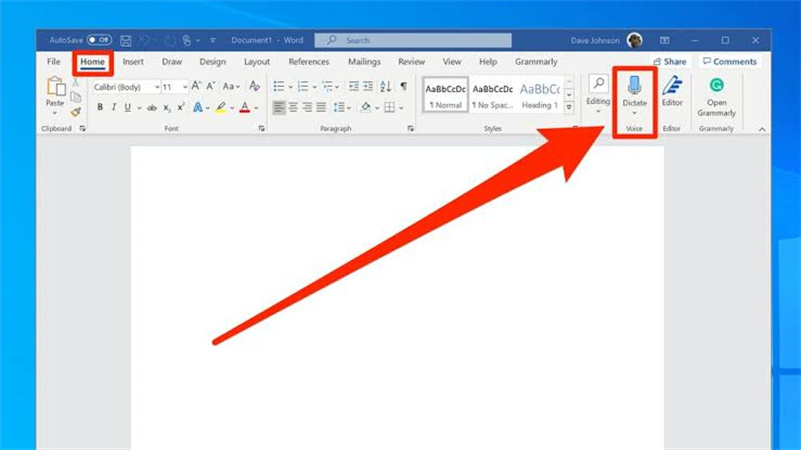






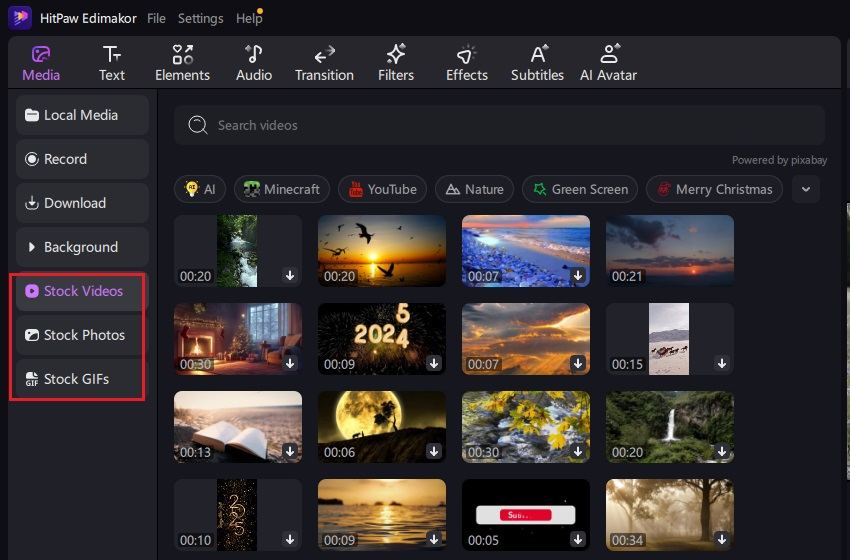
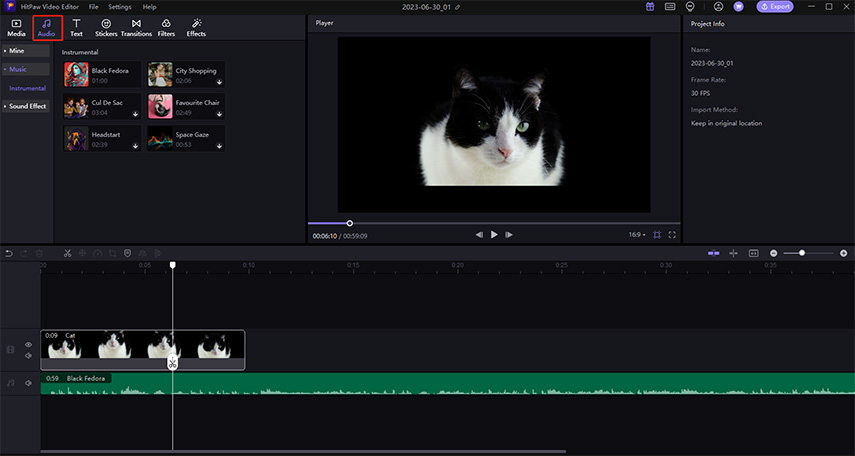

 HitPaw Univd
HitPaw Univd HitPaw VikPea
HitPaw VikPea HitPaw Suppression Filigrane
HitPaw Suppression Filigrane



Partager cet article :
Donnez une note du produit :
Clément Poulain
Auteur en chef
Je travaille en freelance depuis plus de 7 ans. Cela m'impressionne toujours quand je trouve de nouvelles choses et les dernières connaissances. Je pense que la vie est illimitée mais je ne connais pas de limites.
Voir tous les articlesLaissez un avis
Donnez votre avis pour les articles HitPaw